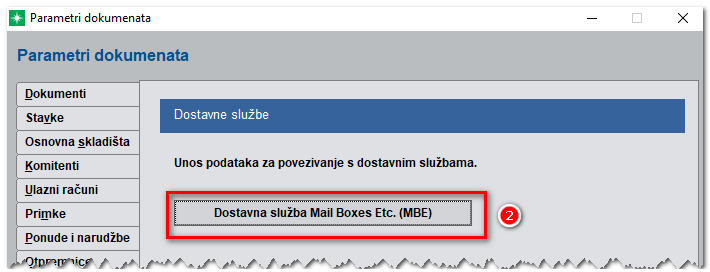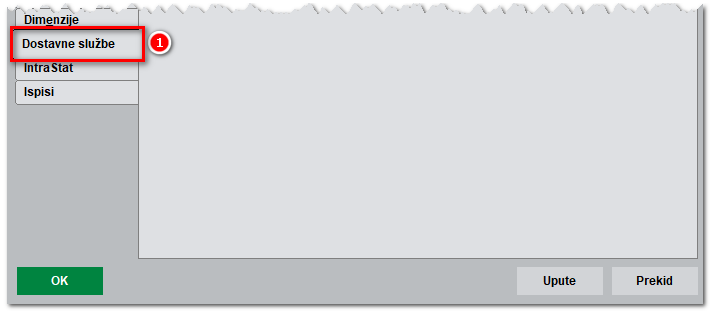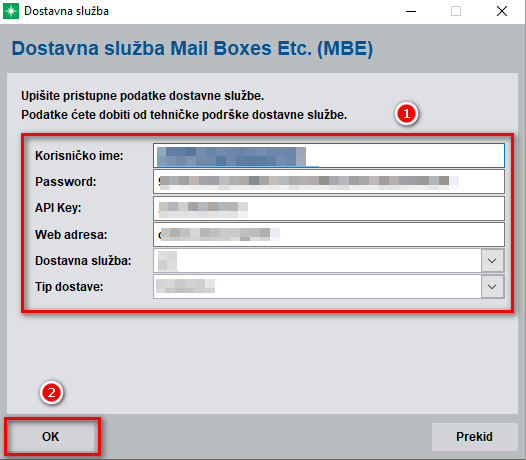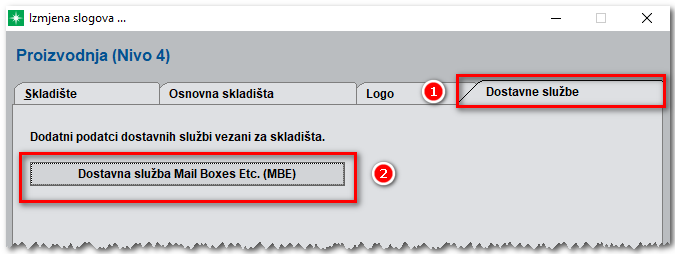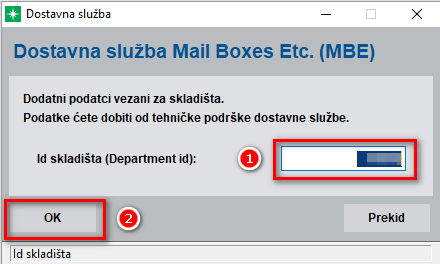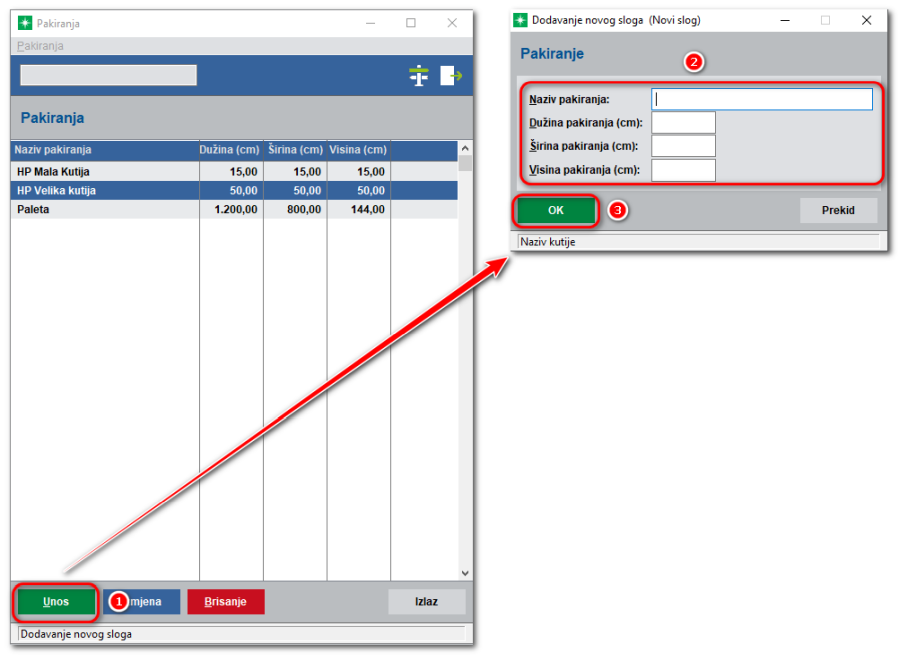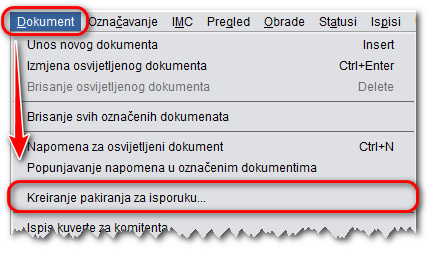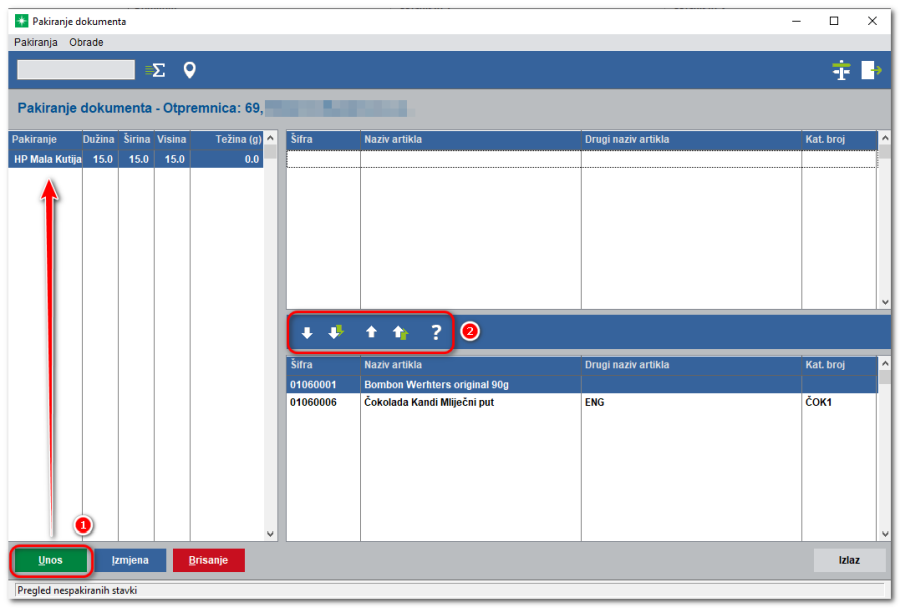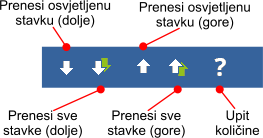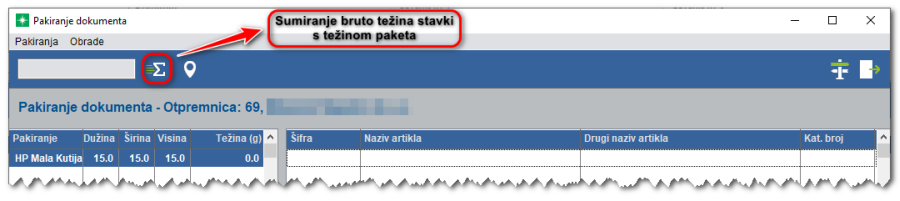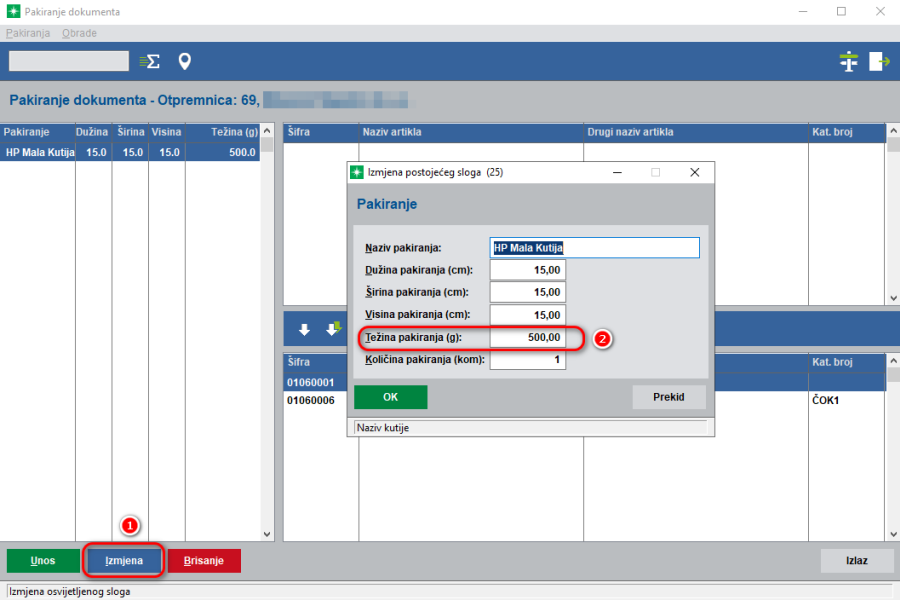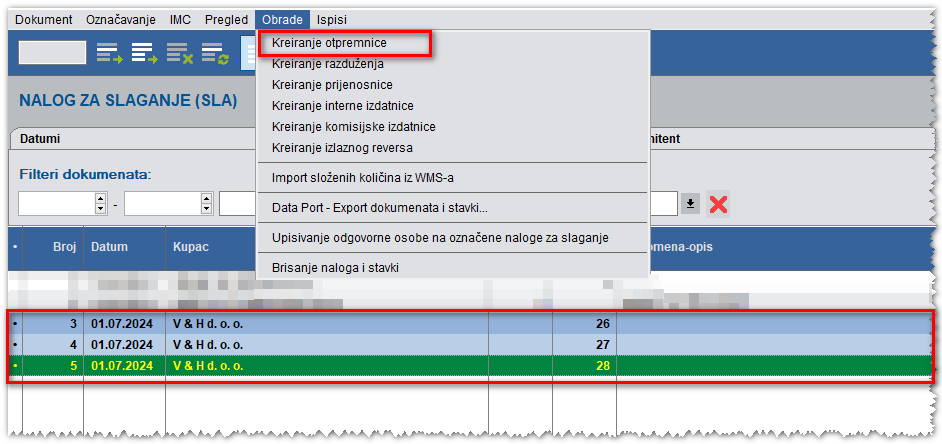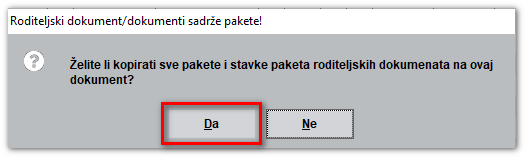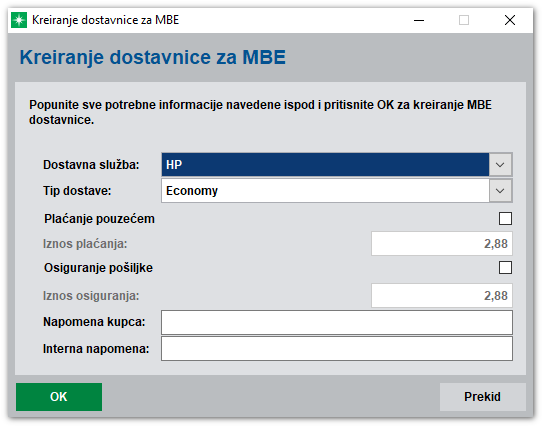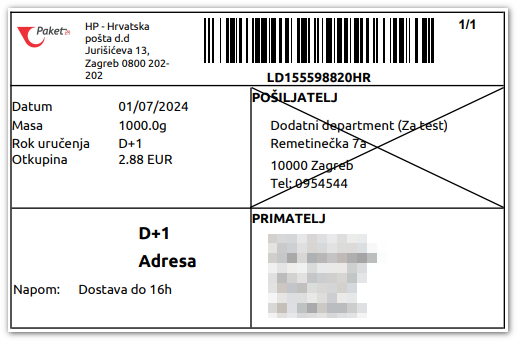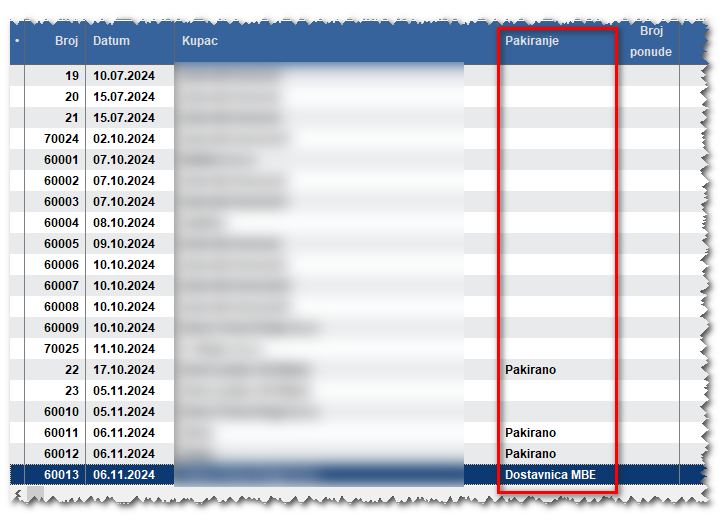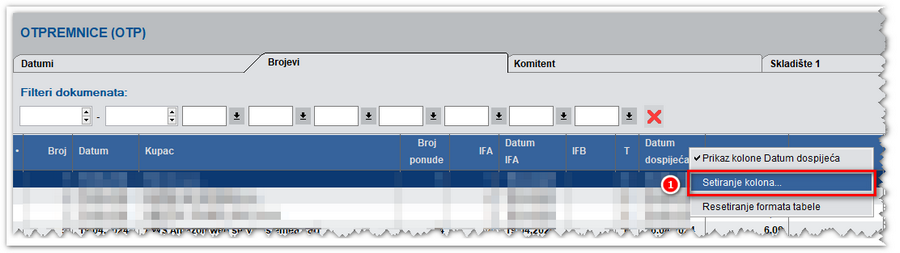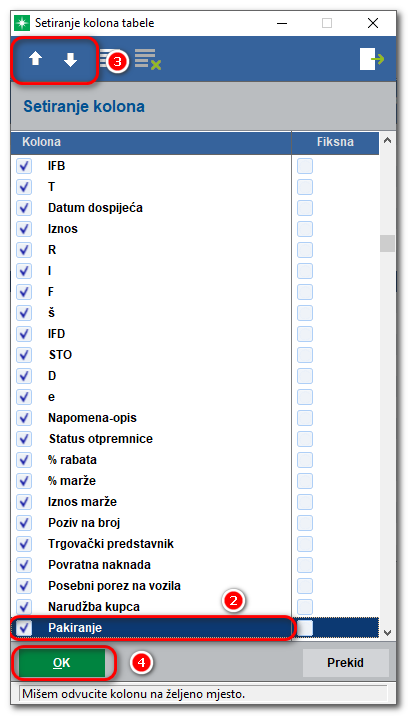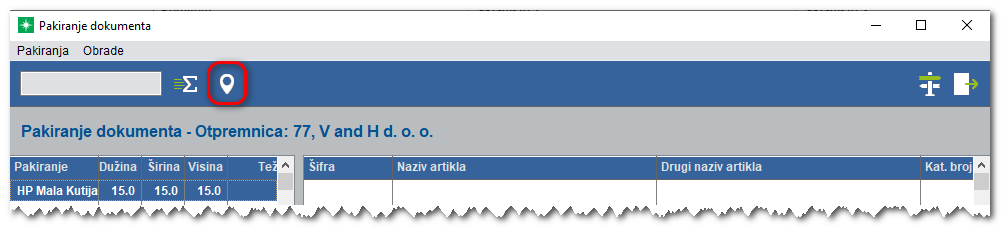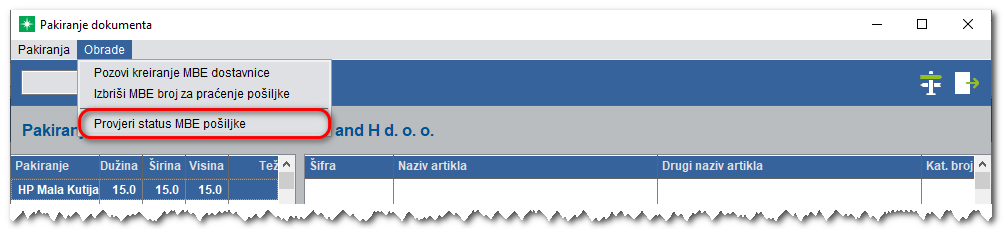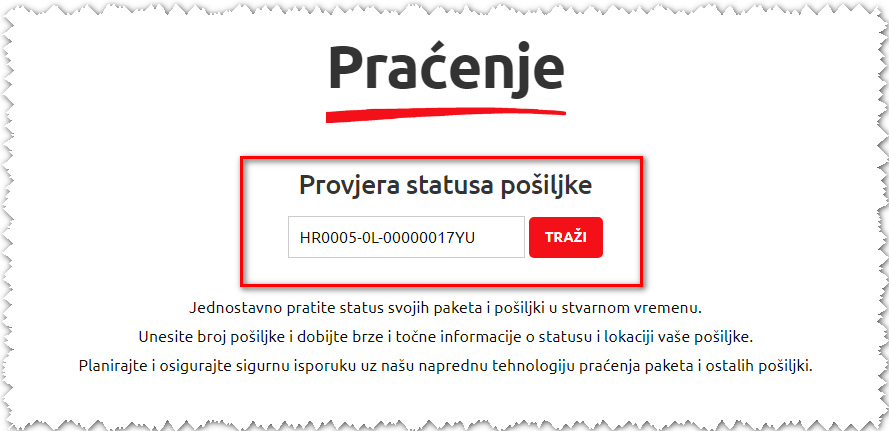|
Dodatak za pakiranje i kreiranje dostavnica Dodatak za pakiranje i kreiranje dostavnica u 4D Wandu olakšava proces otpreme robe. Omogućuje slanje najave paketa dostavnim službama, kreiranje pakirnih naljepnica i praćenje statusa isporuke. Modul podržava kreiranje pakiranja iz sljedećih dokumenata: •Otpremnica (OTP) •Izdatnica na komisiju (KOI) •Izdavanje na revers (REI) •Interna izdatnica (INO) •Razduženje skladišta (RAS) •Nalog za slaganje (SLA) Kako biste započeli koristiti modul, od tvrtke Mail Boxes Etc. treba zatražiti podatke za povezivanje sa 4D Wand sustavom. Dobivene podatke treba upisati u Unos podataka za povezivanje s dostavnim službama . Na početnoj stranici 4D Wanda pozovite Parametri programa --> Podešavanje dokumenata i zatim odaberite karticu Dostavne službe (1). Kliknite na gumb Dostavna služba Mail Boxes Etc. (MBE) (2):
Popunite sve tražene podatke koje ste dobili od MBE (1) i potvrdite sa tipkom OK(2).
Sljedeći korak je unijeti ID skladišta (Department id) kojeg ste isto dobili od MBE tehničke podrške. ID skladišta unosi se tako da početnoj stranici 4D Wanda pozovete Podaci o korisniku , a zatim odaberete tipku skladište (Nivo 4) s kojeg će se vršiti prikup paketa od strane dostavne službe. Pozicionirajte se na traženo skladište i pritisnite tipku Izmjena, u kartici Dostavne službe (1) odaberite Dostavna služba Mail Boxes Etc. (MBE) (2).
Važno: Ako šaljete pošiljke iz više skladišta, potrebno je ponoviti postupak za svako skladište. Također, za svako skladište morate zatražiti novi ID od MBE-a. U polje za ID skladišta(1) upišite odgovarajući broj i potvrdite s tipkom OK(2).
Kada smo postavili sve gore navedene postavke, možemo pripremiti registar pakiranja. Registar pakiranja Vrste pakiranja koje koristite unose se u registar pakiranja, kojem se pristupa iz modula Veleprodaja odabirom Registri --> Pakiranja u padajućem izborniku. Unosom novog sloga upišite naziv pakiranja, definirajte njene dimenzije i spremite promjene tipkom OK . Ovdje možete unijeti dimenzije svih pakiranja koje koristite za otpremu proizvoda. Registar će biti dostupan i kasnije tijekom procesa kreiranja pakiranja za dostavu.
Kreiranje pakiranja za dostavu Na tabeli dokumenta pozicionirajte se na dokument (npr. Otpremnica, Nalog za slaganje itd…) za kojeg želite kreirati pakiranje za dostavu, pozovite padajući izbornik Dokument --> Kreiranje pakiranja za isporuku… kako bi otvorili obrazac Pakiranja dokumenta .
Padajući izbornici u prozoru Pakiranje dokumenta. Pakiranje: •Unos pakiranja – poziva već ranije opisani registar pakiranja u koje možete definirati novu vrstu pakiranja ili odabrati već ranije definirano. •Izmjena pakiranja – izmjena već odabranog pakiranja. •Brisanje pakiranja – brisanje odabranog pakiranja. Obrade: •Pozovi kreiranje MBE dostavnice – kreira MBE dostavnice, šalje podatke o broju i veličini pakiranja prema dostavnoj službi, u novom prozoru kreira ispis naljepnice za pakiranje. (ukoliko je više pakiranja, kreirati će više naljepnica). •Izbriši MBE broj za praćenje pošiljke – briše broj za praćenje te omogućuje kreiranje nove MBE dostavnice. Napomena: podaci se brišu samo lokalno u 4D Wandu, pošiljku je nužno obrisati i na MBE korisničkom portalu. •Provjeri status MBE pošiljke – dohvaćanje stranice s brojem za praćenje Prozor Pakiranje dokumenta U obrascu Pakiranje dokumenta , klikom na Unos (1) otvara se Registar pakiranja gdje odabiremo željeno pakiranje za artikle. Artikli s dokumenta za dostavu nalaze se u gornjem desnom prozoru. Pomoću strelica (2) premještamo artikle u donji desni prozor koji predstavlja odabrano pakiranje (prikazanu s lijeve strane). Postupak prebacivanje stavki koje želimo obraditi vrši se strelicama koje se nalaze na polovini prozora.
Prva strelica prebacuje stavku na donju polovinu. Klikom na dvostruku strelicu prebacuju se sve stavke iz gornje polovine prozora u donju polovinu. Strelice u obratnom smjeru imaju istu funkciju (prebacivanja stavki koje su obrađene natrag u neobrađene) ali u suprotnom smjeru (prema gore) kako bismo iste izuzele iz namjere kreiranja određenog dokumenta.
Ikona u obliku upitnika (kada je uključena) omogućava pojavljivanje forme Količina za slanje na kojoj je moguće odrediti obrađenu količinu tj. količinu koju želite otpremiti. Ako ikona nije uključena, stavke će se prebaciti u donju polovinu bez pitanja o količini. Kada su sve stavke raspoređene po pakiranjima potrebno je upisati bruto težinu kutije, ako artikli imaju definiranu bruto težinu klikom na
Ukoliko želite to ručno napraviti, označite kutiju, kliknete izmjena (1) i ručno upišete težinu pakiranja (2).
Dodatna mogućnost kod Naloga za slaganje (SLA) Kod više naloga za slaganje istog komitenta postoji mogućnost višestrukog označavanja naloga za slaganje i kreiranje otpremnice na kojoj će biti upisani svi potrebni podaci za pakiranje. Dakle, nakon što se na svim nalozima za slaganje definiraju potrebni podaci za pakiranje, višestrukim označavanjem takvih naloga će se ti podaci prenijeti na otpremnicu bez da se moraju ponovo unositi podaci za pakiranje. Označite sve relevantne naloge u tablici i odaberite opciju Obrada --> Kreiranje otpremnice .
Nakon što je nastala otpremnica od višestrukih naloga za slaganje, u tabeli otpremnica ju osvijetlite i pozovite padajući izbornik Dokument --> Kreiranje pakiranja za isporuku… . Sustav će vas pitati “ Želite li kopirati sve pakete i stavke paketa roditeljskih dokumenata na ovaj dokument?“ Odabirom DA , sustav će automatski prenijeti sve podatke o pakiranju iz pojedinačnih naloga za slaganje u otpremnicu.
Kreiranje dostavnice Kada smo spustili sve artikle u pakiranje( ili pakiranja), unijeli podatke o težini pakiranja, pozivamo padajući izbornik Obrade --> Pozovi kreiranje MBE dostavnice. Otvara se novi obrazac u kojem odabirete dostavnu službu i vrstu dostave. Ukoliko kupac plaća pouzećem, označite opciju Plaćanje pouzećem i unesite ukupan iznos. Isti postupak ponovite ako želite osigurati pošiljku (Vaš interni dogovor s MBE dostavnom službom, osiguravate se Vi, a ne kupac). U polje Napomena za kupca upišite sve napomene koje je kupac ostavio, a koje su bitne za dostavljača (npr. Dostava do 16 sati). Ove napomene će biti ispisane na dostavnoj naljepnici. U polje Interna napomena možete unijeti interne bilješke koje neće biti vidljive na naljepnici (Vidljive samo u sustavu dostavne službe).
Klikom na OK šalju se svi potrebni podaci za dostavu prema MBE i otvara se prozor s naljepnicama spremnim za ispis i lijepljenje na odgovarajuće pakiranje.
Prioriteti ispisa adrese i kontakt podataka na dostavnici: 1.Ako postoji upisana adresa dostave, uvijek ima prioritet na ispisu.
2.Ako komitent ima upaljenu kvačicu komitent za krajnju prodaju prioritet za ispis na dostavnici ima adresant koji se nalazi na komitentu.
3.Kod komitenta koji nema upaljenu kvačicu komitent za krajnju prodaju, a odabran je i adresant onda se uzima telefonski broj i eMail s adresanta ako taj podatak postoji. Ako ne postoji, uzima se s komitenta. Dodavanje kolone Pakiranje Kako biste optimizirali praćenje dokumenata koji imaju status „pakirano“ ili za koje su kreirane dostavnice, u tabeli dokumenata možete uključiti dodatnu kolonu pod nazivom Pakiranje.
Kolona prikazuje dva statusa, prvi je Pakirano koji označava da je na dokumentu definirano pakiranje. Dok status Dostavnica MBE označava da je na dokumentu kreirana i poslana dostavnica prema dostavnoj službi. Ovu kolonu možete jednostavno dodati putem opcije Setiranje kolona . Unutar tabele dokumenta, desnim klikom miša na bilo koju kolonu i odaberite Setiranje kolona (1). Na popisu dostupnih kolona pronađite kolonu Pakiranje (2), aktivirajte ju dvostrukim klikom miša, a zatim je pomoću strelica(3) na vrhu prozora postavite na željenu poziciju unutar tabele i potvrdite sa tipkom OK (4).
Praćenje pošiljke Na tabeli dokumenta pozicionirajte se na dokument (npr. Otpremnica, Nalog za slaganje itd…) za kojeg želite provjeriti broj za praćenje pošiljke. Pozovite padajući izbornik Dokument -->Kreiranje pakiranja za isporuku… i u prozoru Pakiranje dokumenta kliknite na ikonicu pribadače.
Ili odaberite meni Obrada --> Provjeri status MBE pošiljke .
Koju god opciju da odaberete, otvara se novi prozor sa MBE web stranicom, na kojoj će biti ispisan broj za praćenje.
|
|
|
|